win7重装系统网速变慢怎么办?win7重装网速变慢解决方法
很多小伙伴最近都重新装了win7系统,结果发现电脑的网速明显变慢了,连平时用的网速都没法达到,这是因为有些设备在注册表里被重置了,所以才会被限制住。那这个问题怎么解决呢?别急,今天我们就来教大家一个简单实用的方法,保证能帮你们把网速恢复到最佳状态哦!

更新日期:2022-09-06
来源:系统助手
怎么重装系统windows7旗舰版?win7旗舰版重装系统步骤图教程?
当我们使用win7操作系统时,如果在使用过程中出现各种问题,如果解决不了,我们会考虑重新安装操作系统。至于如何重新加载Windows7 ultimate系统,小编认为并不难。我们只需要下载安全的绿色操作系统,然后使用相关工具和软件重新加载系统。

怎么重装系统windows7旗舰版
一、重装win7系统准备工具:
1、8G空U盘一个
2、小白U盘启动盘制作工具
3、准备Win7系统旗舰版
二、重装win7系统详细步骤:
1、 插入U盘打开运行U盘启动盘制作工具,切换到“U盘启动-ISO模式”
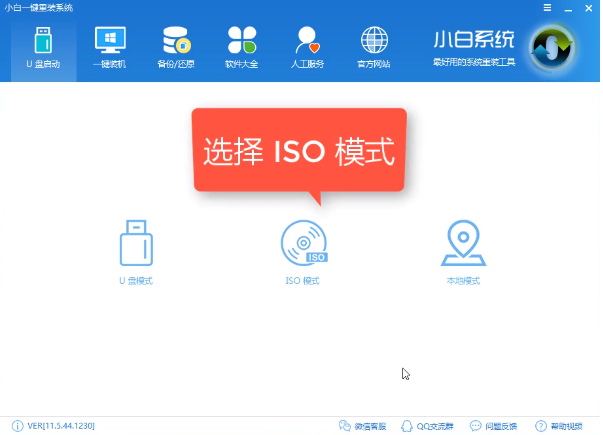
2、 首先生成点击“生成ISO镜像文件”,“选择高级版PE”,生成完成后点击制作ISO启动盘,
硬盘驱动器选择你的U盘之后点击写入,等待写入完成后启动盘就制作好了。
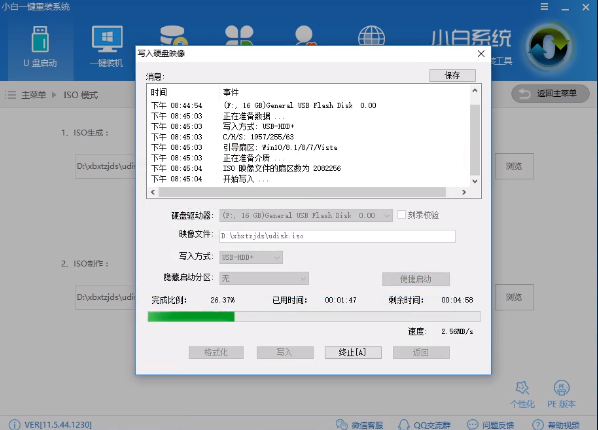
3、 制作完成后将下载好的win7系统镜像文件复制到U盘里面。
4、重启电脑开机出现logo界面时按一键U盘启动快捷键,
用方向键“↑↓”选择带usb字样或U盘品牌的选项设置电脑为U盘启动,回车。
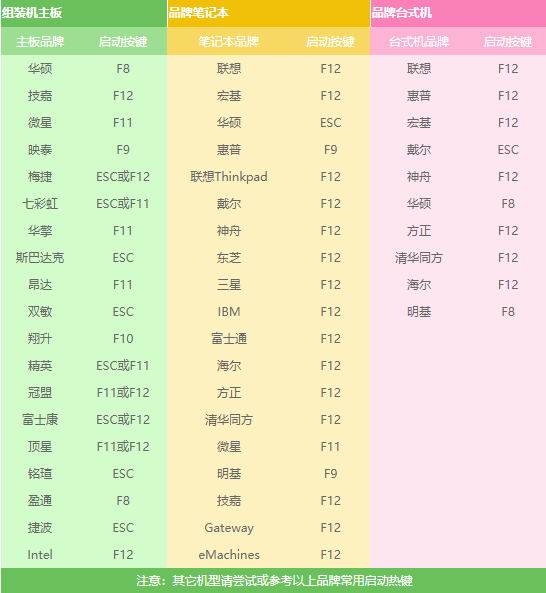
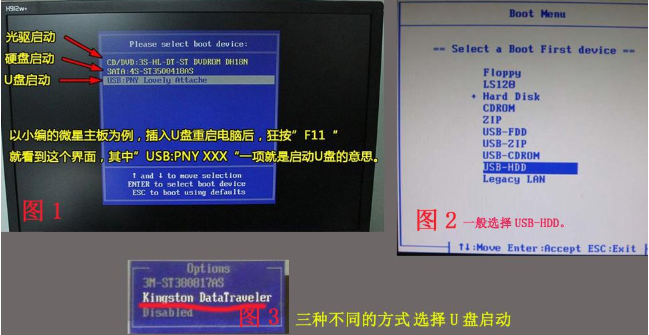
5、 进入到PE选择界面后,选择“02 WindowsPE/RamOS(新机型)”回车。
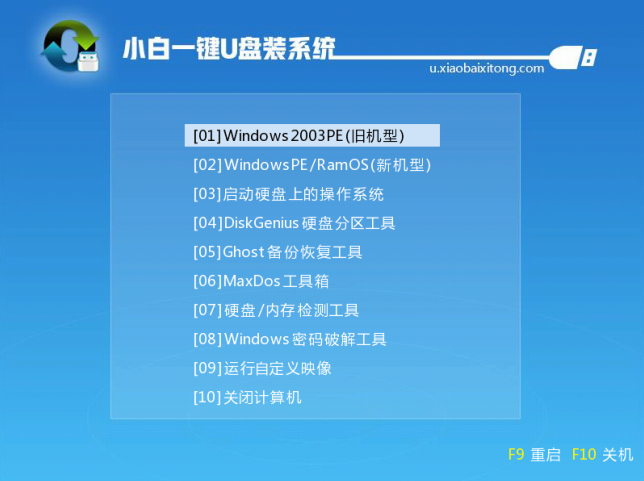
6、 进入PE装机工具,选择win7系统镜像,左下角选择“目标分区”,一般默认就好。之后点击“安装系统”。
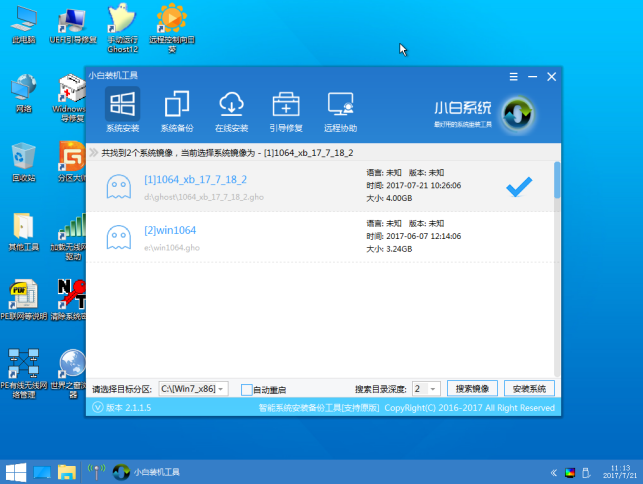
7、开始安装win7系统,耐心等待5分钟
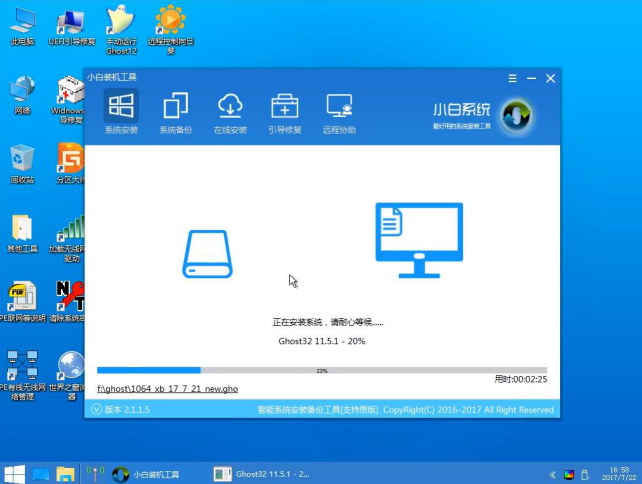
8、安装win7系统完成后重启电脑进行最后的安装
9、需要什么就赶紧动手设置一下吧
以上就是小编给各位小伙伴带来的怎么重装系统windows7旗舰版的所有内容,希望你们会喜欢。
win7重装系统网速变慢怎么办?win7重装网速变慢解决方法
很多小伙伴最近都重新装了win7系统,结果发现电脑的网速明显变慢了,连平时用的网速都没法达到,这是因为有些设备在注册表里被重置了,所以才会被限制住。那这个问题怎么解决呢?别急,今天我们就来教大家一个简单实用的方法,保证能帮你们把网速恢复到最佳状态哦!

戴尔笔记本电脑重装系统Win7旗舰版教程
戴尔的笔记本电脑真的挺好用的,性能稳定,功能也强大,很多人都很喜欢。不过,用久了之后,Win7系统就容易变慢,甚至会出现问题。要想让系统恢复正常,最好的办法就是重新安装一下。下面我就跟大家分享一下给戴尔笔记本重装Win7旗舰版系统的简单步骤。

新手怎么重装Win7系统-新手重装系统Win7旗舰版教程
哎呀,新手要怎么重装Win7系统啊?对电脑新手来说,这个任务可能有点儿复杂又陌生。如果你是新手,正好想给电脑装个Win7旗舰版系统,那你可以按照下面这个方法来操作哦,保证轻松搞定Win7电脑系统的快速重装!

win7如何重装系统?win7重装系统教程
现在的系统不够,卡尔顿也坏了,我们可以重新安装系统解决。然而,许多朋友不会重新安装系统,他们担心重新安装系统后会丢失重要文件。事实上,只要他们备份,他们就不会担心。让我们

win7换主板蓝屏不用重装系统的解决方法
小伙伴用电脑还是要爱惜些,一不小心摔坏或者进水导致主板坏,要重新换的。损失钱财不说,也要费不少功夫啊。win7换主板蓝屏也是常有的事,这让装机人员很无语。这时要正确处理好这个

win7重装系统黑屏f8和bios进不去的怎么办?详细的解决方法?
win7重装之路有时就会有些插曲,尽管有些不如意出现但我们还是战胜了它们,比如重装完重启按f8无法进入bios。有些用户再次重启电脑并没有解决这个问题,那么对于这个问题需要我们怎么来

windows10系统怎么用光盘恢复到windows7重装系统步骤
windows10系统怎么用光盘恢复到windows7重装系统步骤 用光盘安装系统,因系统的版本不同安装方法而不同,以安装Ghost版本为例,具体方法是: 1.插入光盘,启动电脑,当启动画布出现电脑品牌LOGO时,或者提示进入启动项时,按相应的按键进入选择启动项页面,选择从光盘启动. 2.打开文件中的AUTORUN文件,如下图: 3.选择第一项.如下图: 4.点击执行,系统将重新启动.进入全自动安装.

win7U盘重装系统按什么键进入的解决方法
当我们使用win7操作系统时,如果想要使用U盘重新安装操作系统,首先要通过计算机的快捷方式进入bios通过设置U盘引导重新安装。所以许多小伙伴还不知道windows7操作系统重装的bios界面快捷键

win7u盘重装系统步骤?win7u盘重装系统详细解决教程
许多win7系统用户有时会出现系统故障现象,现在使用U盘重新安装系统也是一种常见的方法,但仍有许多用户不知道如何解决这个问题,以下是小边整理的一些详细的教程,让我们看看~。

win7精简版怎么安装重装系统?win7精简版安装重装系统方法步骤教程
在某些情况下,我们可能需要安装或重新安装win7操作系统。所以对于win7精简版本如何安装和重新安装系统,小边认为我们可以先选择一个可靠的系统下载网站,如系统520,然后下载系统,然后

win7旗舰版64位系统ghost下载地址安装教程
要重装win7系统的小伙伴都在哪里下载文件呢,可有到系统520的下载页面看看。只要在系统520的搜索中找看看就可以看到很多,全部都是免费下载,安装起来也是很轻松,来看看我们的教程吧。

系统之家u盘重装系统win7旗舰版的方法步骤教程
如果我们想重新安装我们的计算机操作系统,小边认为我们应该首先做好准备。先将我们需要的操作系统下载到系统520,然后根据您的个人需要制作U盘启动盘,然后进行下一步的安装系统步骤

win7旗舰版重装系统高级启动选项区别选择
小伙伴重装win7时有没有遇到高级选项及启动选项这两个东东,不知道从何下手。搞不清两者到底有啥区别,盲目选吧又生怕出问题。下面小编就来给大家说说两者的区别。

win7怎么用u盘重装系统?win7用u盘重装系统方法步骤教程
当我们使用win7操作系统时,有些同学可能会遇到一些系统故障等问题,想重新安装自己的操作系统,但很多人不知道该怎么办。所以对于win7如何使用u盘重新安装系统,小边认为我们需要先下载

如何安装Win7系统?Win7系统重装教程
因为win7系统的稳定性和可靠性,很多小伙伴还是使用的win7系统,那么win7系统重装的步骤是什么呢?今天小编带来了详细的安装win7系统的教程,希望可以帮助到大家,具体的教程一起俩看
